Samsung SM-R760 User Manual
Browse online or download User Manual for Telephones Samsung SM-R760. Samsung Gear S3 Frontier Manuel utilisateur
- Page / 97
- Table of contents
- BOOKMARKS
- Mode d’emploi 1
- Table des matières 2
- Applications 3
- Application Samsung Gear 4
- À lire avant utilisation 6
- Présentation de l’appareil 8
- Démarrage 10
- Batterie 12
- Mode Économie d’énergie 15
- Installer la Gear 16
- Remplacer le bracelet 17
- Allumer et éteindre la Gear 19
- Redémarrer la Gear 20
- Fonctions de base 24
- Allumer et éteindre l’écran 25
- Naviguer dans l’écran 25
- Revenir à l’écran précédent 26
- Utiliser le cadran 27
- Sélectionner un élément 28
- Régler des valeurs 28
- Écran tactile 29
- Maintenir appuyé 30
- Faire glisser 30
- Appuyer deux fois 31
- Volet d’état 32
- Écouter de la musique 33
- Mode Hors-ligne 33
- Mode Ne pas déranger 33
- Régler le volume 33
- Régler la luminosité 33
- Écran Horloge 34
- Modifier l'écran Horloge 34
- Notifications 35
- Supprimer des notifications 36
- Saisir du texte 37
- Utiliser la saisie vocale 38
- Utiliser des émoticônes 38
- Changer de mode de saisie 39
- Modifier la langue de saisie 39
- Utiliser le clavier 40
- Messages SOS 41
- Localiser ma Gear 42
- Téléphone 44
- Rejeter un appel 45
- Appels manqués 45
- Passer des appels 46
- Options en cours d’appel 46
- Contacts 47
- S Health 48
- Mettre la Gear en place 49
- Journal 24 h 51
- Exercice 54
- S’entraîner avec la Gear 55
- Informations complémentaires 60
- Altimètre baro 61
- Configurer l’alti-baromètre 63
- Lecteur musique 64
- Créer un rappel 66
- Afficher l’alarme du rappel 66
- Planning 67
- Utiliser S Voice 68
- Paramétrer la langue 69
- Horloge mondiale 70
- Afficher des photos 72
- Supprimer des photos 72
- News Briefing 73
- Rech. mon tél 73
- Obtenir des applis 74
- Paramètres 75
- Appareil 76
- Affichage 77
- Messages 77
- Connexions 78
- Localisation 80
- Sécurité 81
- Accessibilité 81
- Éco. d’énergie 81
- Informations sur la Gear 82
- Connexion au nouveau tél 82
- Connexion au téléphone 82
- Mettre la Gear à jour 83
- À propos 85
- Cadrans suggérés 85
- PARAMÈTRES 86
- Envoi contenu vers Gear 87
- Envoi de demandes SOS 88
- Connexion à la Gear 89
- Messages rapides 89
- Samsung Galaxy Apps 90
- À propos de Samsung Gear 91
- Dépannage 92
- Redémarrer l’appareil 93
- Forcer le redémarrage 93
- Réinitialiser l’appareil 93
- Retirer la batterie 96
- Droits d’auteur 97
Summary of Contents
www.samsung.comFrench. 01/2017. Rev.1.2Mode d’emploiSM-R760SM-R770
Démarrage10► SM-R770Antenne GPSAntenne NFCÉcran tactileMicrophoneTouche Accueil (Touche Marche/Arrêt)Touche RetourCapteur de luminositéCadranBraceletZ
Démarrage11TouchesTouche Fonction / Accueil/Marche/Arrêt•Maintenir cette touche enfoncée pour allumer ou éteindre la Gear.•Appuyer sur cette touche
Démarrage12BatterieCharger la batterieChargez la batterie avant d’utiliser l’appareil pour la première fois ou lorsque vous ne l’avez pas utilisé depu
Démarrage132 Placez la Gear sur la station de chargement sans fil.Vérifier le statut de chargement de la batterieLorsque vous placez la Gear sur la st
Démarrage14Réduire la consommation d’énergie de la batterieVotre Gear est dotée de diverses options destinées à économiser l’autonomie de votre batter
Démarrage15•La Gear peut être utilisée en cours de chargement, mais dans ce cas, le chargement complet de la batterie risque de prendre plus de temps
Démarrage16Installer la GearMettre la Gear au poignetOuvrez la boucle et mettez le bracelet autour du poignet. Ajustez le bracelet à votre poignet, et
Démarrage17•Prenez les précautions suivantes pour protéger le bracelet:–Évitez d’exposer le bracelet en cuir aux rayons directs du soleil et à l’ea
Démarrage182 Ôtez le bracelet de la Gear.3 Insérez l’une des extrémités de la barrette à l'endroit prévu à cet effet sur la Gear.
Démarrage194 Faites coulisser la barrette à ressort vers l’intérieur, puis fixez le bracelet.12Allumer et éteindre la GearPour allumer la Gear, mainte
2Table des matièresDémarrage5 À propos du GearS36 À lire avant utilisation7 Conserver la résistance de l’appareil à l’eau et à la poussière8 Prés
Démarrage20Redémarrer la GearSi la Gear se bloque et ne répond plus, maintenez la touche Accueil (touche Marche/Arrêt) enfoncée pendant plus de 7seco
Démarrage215 Suivez les instructions qui s’affichent à l’écran pour établir la connexion.Une fois les appareils connectés, un tutoriel apparaît sur l’
Démarrage22Établir une connexion à distanceLa Gear et l’appareil mobile sont connectés via la fonction Bluetooth. Si aucune connexion Bluetooth n’est
Démarrage235 Lisez les conditions générales, puis acceptez-les.6 Suivez les instructions de paramétrage du code PIN afin de protéger vos informations
24Fonctions de baseCommander l’écranDisposer les éléments à l’écranL’écran Horloge est le point de départ pour accéder aux nombreux écrans de la Gear.
Fonctions de base25Allumer et éteindre l’écranPour allumer l’écran, tournez le cadran. Vous pouvez également appuyer sur la touche Accueil ou la touch
Fonctions de base26Ouvrir des applicationsDepuis la liste des applications, appuyez sur une icône pour ouvrir l’application correspondante.Pour ouvrir
Fonctions de base27Utiliser le cadranTournez le cadran pour commander facilement les diverses fonctions de la Gear.•Assurez-vous de l’absence de corp
Fonctions de base28Sélectionner un élémentTournez le cadran pour mettre en surbrillance l’élément à sélectionner, puis appuyez sur l'élément. Lor
Fonctions de base29Recevoir ou rejeter des appels entrantsPour accepter un appel entrant ou interrompre une alarme, tournez le cadran dans le sens des
Table des matières367 S Voice67 Introduction67 Paramétrer une commande de réveil68 Utiliser S Voice69 Paramétrer la langue69 Météo69 Alarme70 Hor
Fonctions de base30Maintenir appuyéMaintenez le doigt appuyé sur l’écran pendant au moins deux secondes pour accéder au mode Modification ou afficher
Fonctions de base31Appuyer deux foisPour effectuer un zoom avant, appuyez deux fois sur l’écran. Appuyez de nouveau à deux reprises sur l’écran pour a
Fonctions de base32Volet d’étatCe volet vous permet d’afficher l’état actuel et de configurer les paramètres de base.Faites glisser votre doigt de hau
Fonctions de base33Écouter de la musiqueVous pouvez écouter la musique enregistrée sur la Gear ou l’appareil mobile.Depuis le volet d’état, appuyez su
Fonctions de base34HorlogeÉcran HorlogeConsultez l’heure actuelle. Lorsque vous vous trouvez sur un écran autre que l’écran Horloge, appuyez sur la to
Fonctions de base35Activer la fonction d'affichage permanent de l’horlogeVous pouvez paramétrer la Gear afin que l’heure soit affichée à l’écran
Fonctions de base36Afficher les notifications entrantesLorsque vous recevez une notification, les informations la concernant, comme son type, s’affich
Fonctions de base37Envoyer des notifications d’application à la GearParamétrez votre appareil mobile pour qu’il envoie les notifications d’application
Fonctions de base38Utiliser la saisie vocaleAppuyez sur et énoncez votre message.Pour modifier la langue identifiée, appuyez sur → Langues de saisi
Fonctions de base39Utiliser le mode de saisie manuscrite ou le clavierAppuyez sur pour ouvrir le mode de saisie manuscrite et écrivez sur l’écran.La
Table des matières4Application Samsung Gear84 Introduction85 INFOS86 PARAMÈTRES86 Cadrans86 Notifications87 Applications87 Envoi contenu vers Gear88
Fonctions de base40Utiliser le clavierTournez le cadran pour saisir un texte à l’aide du clavier.•La saisie de texte est impossible dans certaines la
Fonctions de base41Messages SOSEn situation d’urgence, vous pouvez envoyer un message SOS en appuyant à trois reprises rapprochées sur la touche Accue
Fonctions de base42Envoyer des messages SOSEn cas d’urgence, appuyez à trois reprises rapprochées sur la touche Accueil de la Gear.La Gear envoie des
43ApplicationsMessagesAffichez des messages afin d’y répondre à l’aide de la Gear.Lire les messages1 Depuis la liste des applications, appuyez sur (
Applications443 Ajoutez un destinataire et appuyez sur SUIVANT.4 Saisissez un texte à l’aide de l’une des méthodes disponibles, puis appuyez sur l&apo
Applications45Rejeter un appelRejetez un appel entrant en envoyant un message de rejet à votre correspondant.Lorsque vous recevez un appel, faites gli
Applications46Passer des appelsDepuis la liste des applications, appuyez sur (Téléphone).Liste des journauxContactsClavierUtilisez l’une des méthode
Applications47Transférer des appels vers l’appareil mobileVous pouvez continuer à recevoir des appels sur l’appareil mobile.Appuyez sur → Téléphone.O
Applications48Ajouter des informations médicales à mon profilIl est possible d’ajouter des informations médicales à votre profil afin que les premiers
Applications49Mettre la Gear en placeSi vous avez activé la fonction de suivi automatique de la fréquence cardiaque ou si la Gear reconnaît votre exer
5DémarrageÀ propos du GearS3La Gear S3 est une montre intelligente qui fonctionne comme une montre traditionnelle, tout en vous permettant d’utiliser
Applications50•Si la mesure obtenue est très différente de celle attendue, reposez-vous pendant 30minutes, puis recommencez la mesure.•La consommat
Applications51Journal 24 hSelon votre profil, vous pouvez afficher en un clin d’œil votre métabolisme de base (MB) et l’activité du jour. Vous pouvez
Applications52PasLa Gear compte le nombre de pas que vous effectuez et calcule la distance parcourue.Depuis le volet des widgets, sélectionnez le widg
Applications53ÉtagesEnregistrez le nombre d’étages que vous montez.1 Depuis la liste des applications, appuyez sur (S Health).2 Tournez le cadran dan
Applications54ExerciceEnregistrez les informations relatives à votre activité physique, et le nombre de calories que vous brûlez à l’aide du partenair
Applications55S’entraîner avec la Gear1 Depuis la liste des applications, appuyez sur (S Health).2 Tournez le cadran dans le sens des aiguilles d’un
Applications56•Parmi les différents types d’exercices, seuls la marche, la course, l’entraînement sur vélo elliptique, le rameur et le vélo peuvent ê
Applications57Calculer votre fréquence cardiaque1 Depuis la liste des applications, appuyez sur (S Health).2 Tournez le cadran dans le sens des aigu
Applications58EauEnregistrez et suivez le nombre de verres d’eau que vous buvez.1 Depuis la liste des applications, appuyez sur (S Health).2 Tournez
Applications593 Appuyez sur lorsque vous buvez une tasse de café.Si vous avez entré une valeur incorrecte, vous pouvez la corriger en appuyant sur .
Démarrage6À lire avant utilisationVeuillez lire attentivement ce mode d’emploi, afin de pouvoir utiliser l’appareil correctement et en toute sécurité.
Applications60Informations complémentaires•L’objet du recueil de ces données est limité à la fourniture du service que vous avez demandé, dont la tra
Applications61Altimètre baro.Mesurez l’altitude et la pression atmosphérique à l’endroit où vous vous trouvez à l’aide du capteur atmosphérique intern
Applications62Étalonner manuellement l’altitudeVous pouvez étalonner manuellement l’altitude mesurée.1 Balayez l’écran vers la gauche pour ouvrir l’éc
Applications63Étalonner manuellement la pression atmosphériqueVous pouvez étalonner manuellement la pression atmosphérique mesurée.1 Balayez l’écran v
Applications64Lecteur musiqueIntroductionÉcoutez la musique enregistrée sur la Gear et l’appareil mobile.Écouter de la musiqueDepuis la liste des appl
Applications65Écouter de la musique sur la GearÉcoutez la musique enregistrée sur votre Gear via le haut-parleur interne. Vous pouvez également écoute
Applications66RappelsAjoutez des rappels pour des événements comme acheter des billets, aller à la laverie automatique ou prendre des médicaments, san
Applications67PlanningAffichez les événements programmés sur l’appareil mobile.1 Depuis la liste des applications, appuyez sur (Planning).2 Appuyez
Applications68Utiliser S Voice1 Énoncez la commande de réveil prédéfinie. Vous pouvez également, depuis la liste des applications, appuyer sur S Voice
Applications69Paramétrer la langueDepuis la liste des applications, appuyez sur (S Voice) → , tournez le cadran, appuyez sur Langue, puis sélection
Démarrage7IcônesAvertissement: situations susceptibles de vous blesser ou de blesser autruiAttention: situations susceptibles d’endommager votre app
Applications705 Sélectionnez un type de notification d’alarme, puis appuyez sur ENREGISTRER.L’alarme sélectionnée est ajoutée à la liste des alarmes.D
Applications71GalerieImporter et exporter des imagesImporter des images depuis votre appareil mobile1 Lancez Samsung Gear sur votre appareil mobile.2
Applications72Afficher des photos1 Depuis la liste des applications, appuyez sur (Galerie).2 Tournez le cadran pour parcourir la liste des images et
Applications73News BriefingConsultez les articles les plus récents classés par catégorie. Vous pouvez recevoir les catégories de nouvelles qui vous in
Applications74E-mailAffichez les e-mails reçus sur l’appareil mobile et répondez-y.Lire des e-mails1 Depuis la liste des applications, appuyez sur (
Applications75ParamètresIntroductionPersonnalisez les paramètres de vos fonctions et applications. Vous pouvez personnaliser votre Gear en configurant
Applications76•Vibreur long: paramétrez la Gear pour qu’elle vibre plus longtemps à chaque appel entrant et arrivée de notification.•Sonneries: mo
Applications77•Sensibilité tact.: paramétrez la Gear pour pouvoir utiliser l’écran tactile avec des gants.•Ne pas déranger: paramétrez l’appareil
Applications78ConnexionsBluetoothConnectez-vous à un appareil mobile via Bluetooth Vous pouvez également connecter un casque ou des écouteurs Bluetoot
Applications79•Une fois la Gear connectée à un réseau Wi-Fi, elle se reconnecte à ce réseau chaque fois que ce dernier est disponible sans demander d
Démarrage8•L’écran tactile et certaines autres fonctions peuvent ne pas fonctionner correctement si l’appareil est utilisé immergé dans l’eau.•Votre
Applications80Pour définir l’application de paiement par défaut, ouvrez l’écran Paramètres et appuyez sur Connexions → NFC → Paiement NFC, puis sélect
Applications81SécuritéModifiez les paramètres de sécurité de la Gear.Depuis l’écran Paramètres, appuyez sur Sécurité.•Verr. écran: activez ou désact
Applications82Informations sur la GearAffichez des informations sur la Gear.Depuis l’écran Paramètres, appuyez sur Informations sur la Gear.•Mise à j
Applications83Mettre la Gear à jourLa Gear peut être mise à jour avec la version logicielle la plus récente.Mettre directement la Gear à jourLa Gear p
84Application Samsung GearIntroductionPour connecter votre Gear à un appareil mobile, vous devez installer l’application Samsung Gear sur l’appareil m
Application Samsung Gear85Appuyez sur pour utiliser les options suivantes:•Déconnecter: déconnectez votre Gear de l’appareil mobile actuellement
Application Samsung Gear86Applis suggéréesVous pouvez télécharger les applications recommandées depuis Galaxy Apps.Sélectionnez une application suggér
Application Samsung Gear87•Allumer l’écran: paramétrez la Gear pour qu’elle allume l’écran à la réception des notifications.•Affichage auto. détail
Application Samsung Gear88•Synchronisation auto.: réglez l’appareil pour synchroniser les fichiers audio avec la Gear lorsque celle-ci est en charge
Application Samsung Gear89Connexion à la GearPersonnalisez les paramètres de connexion sans fil de votre Gear.Lancez Samsung Gear sur votre appareil m
Démarrage9Gear► SM-R760Capteur de luminositéAntenne GPSAntenne NFCÉcran tactileMicrophoneTouche Accueil (Touche Marche/Arrêt)Touche RetourCadranBracel
Application Samsung Gear90Samsung Galaxy AppsVous pouvez acheter et télécharger des applications spécialement conçues pour la Gear.Lancez Samsung Gear
Application Samsung Gear91Sauvegarder et restaurer des donnéesConservez les données de paramétrage de la Gear et des autres applications, afin de les
92AnnexeDépannageAvant de contacter un centre de service après-vente Samsung, veuillez essayer de mettre en œuvre les solutions suivantes. Il est poss
Annexe93La Gear se bloque ou est sujette à des erreurs fatalesEssayez les solutions suivantes. Si le problème persiste, contactez un centre de service
Annexe94Aucune connexion Bluetooth n’est établie ou la Gear et l’appareil mobile sont déconnectés•Vérifiez que la fonction Bluetooth est activée sur
Annexe95Déconnexions fréquentes du réseau cellulaire ou d’Internet, ou mauvaise qualité audio•Assurez-vous que rien n’entrave la zone d’antenne de la
Annexe96Votre Gear ne parvient pas à détecter votre positionLa Gear utilise les information de localisation de votre appareil mobile. À certains endro
Droits d’auteurCopyright © 2016 Samsung ElectronicsCe mode d’emploi est protégé par les lois internationales sur les droits d’auteur.Il est interdit d

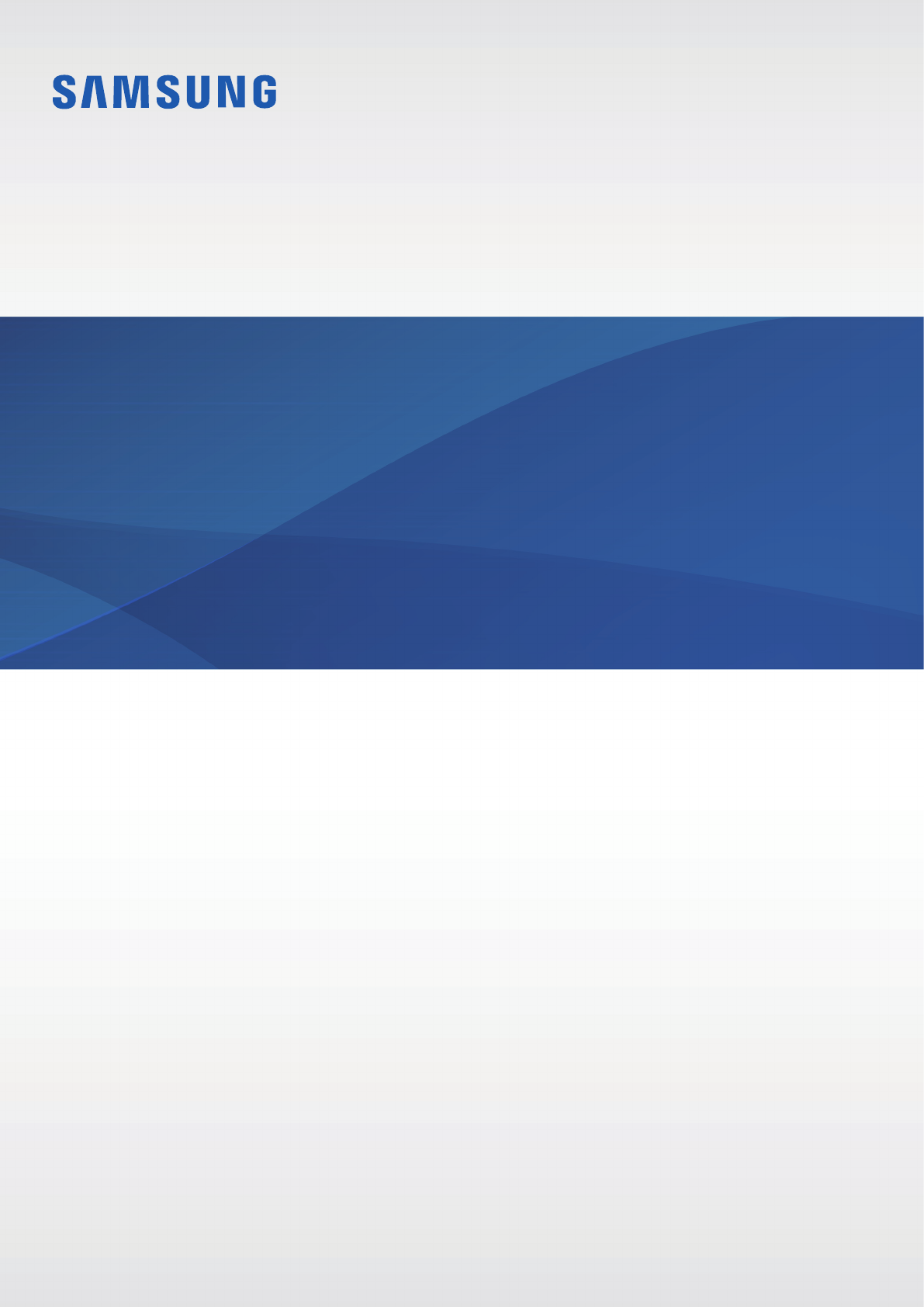
 (118 pages)
(118 pages)







Comments to this Manuals